Hallo lieber Leser! Nachts zu bloggen, kann auch viel Spass machen, wenn einem die Ideen nicht ausgehen. Heute hatte ich einen Misserfolg und einen Erfolg in Sachen CMS-Installation. Einerseits konnte ich den Phusion Passenger in Apache nicht konfigurieren. Etwas stimmt da noch nicht und ich bleibe da mal am Ball.
Und andererseits habe ich das QuickApps CMS mit Composer erfolgreich installieren können. Das neue Test-Projekt befindet sich nun auf einer Subdomain unter http://quickapps.wpzweinull.ch/blog und wird dort hoffentlich für immer bleiben. Ich werde das Projekt mittels Composer Update immer wieder auf den neusten Stand bringen und gut ist.
Es ist doch so, dass ich dieses OpenSource CMS schon einmal installierte, doch damals konnte ich nicht mit der Kommandozeile umgehen. Einiges hat sich seitdem zum Positiven hin geändert und mit dem Terminal arbeite ich oft täglich. Also wie installierst du nun QuickApps OpenSource CMS mit Composer.
Inhaltsverzeichnis
QuickApps CMS mit Composer installieren
Das ist nicht sonderlich schwer und du arbeitest mit der Shell und dem kostenlosen Tool namens Putty, welches auch unter Windows 7 und 10 läuft. Den Composer selbst installierst du vom Rootverzeichnis deiner Domain aus mit diesen SSH-Befehlen. Tippe sie einfach in der Konsole ein bzw. kopiere und füge sie wieder ein.
php -r "copy('https://getcomposer.org/installer', 'composer-setup.php');"
php -r "if (hash_file('SHA384', 'composer-setup.php') === 'e115a8dc7871f15d853148a7fbac7da27d6c0030b848d9b3dc09e2a0388afed865e6a3d6b3c0fad45c48e2b5fc1196ae') { echo 'Installer verified'; } else { echo 'Installer corrupt'; unlink('composer-setup.php'); } echo PHP_EOL;"
php composer-setup.php
php -r "unlink('composer-setup.php');"
Wenn das gut ist, installierst du QuickApps in einem Unterverzeichnis deiner Domain mit diesem Composer-SSH-Befehl.
php56 composer.phar create-project -s dev quickapps/website blog
Das sorgt dafür, dass deine neue QuickApps-Webseite sich im Browser unter `Meinedomain.tld/blog` befinden wird. Du kannst auch alle Files ins Rootverzeichnis verschieben, denn anschliessend musst du dieses OpenSource CMS per Browser zu Ende installieren.
Es basiert auch auf PHP und MySQL, sodass eine Browser-Installation immer machbar ist. Dazu machte ich auch etliche Screenshots, die ich dir hier gerne zeigen werde.
Screenshots der Installationsroutine beim QuickApps OpenSource CMS
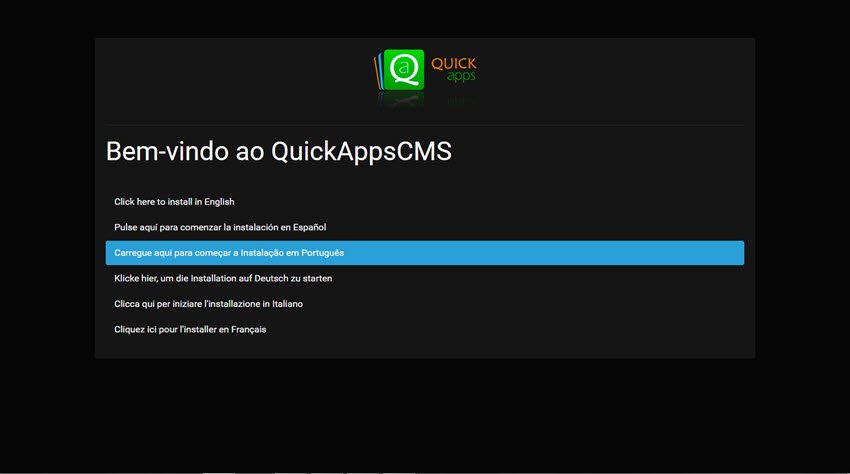
Es sind nur zwei Installationssprachen wie Englisch und Spanisch verfügbar. Finde dich damit ab, dass solche CMS nicht immer das Deutsche mitbringen können und wir nur mit dem Englischen arbeiten können. Vermutlich haben sich die deutschen Mitentwickler dazu noch nicht durchgerungen oder haben gar kein Interesse an QuickApps CMS.
Nun zum nächsten Installationsschritt.
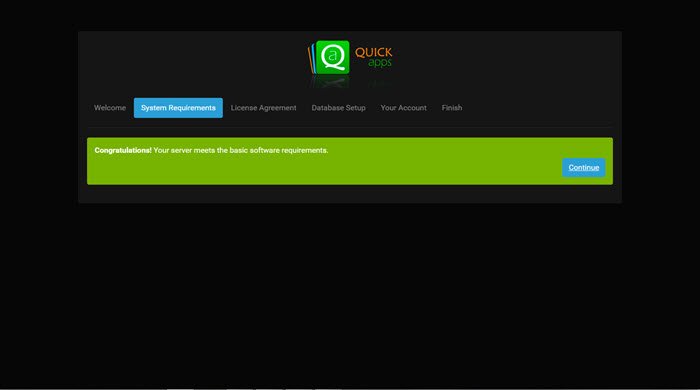
Hier macht der Installer fest, ob der Server für die Installation von QuickApps geeignet ist. Meinerseits läuft dieses CMS auf Managed Server bei All-inkl und mit PHP 5.6 sowie der letzten MySQL-Version, die das Webhosting hergeben kann.
Nun zum nächsten Schritt der Browser-Installation.
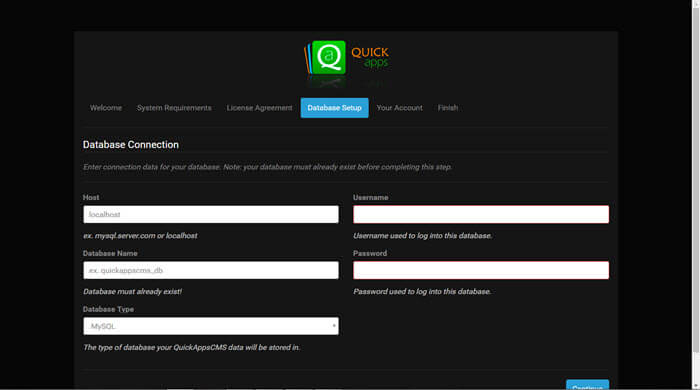
Hier darfst du die Datenbank-Daten deiner dafür vorher erstellten MySQL-Datenbank eingeben. Sie muss immer vorher erstellt werden.
Nun zum nächsten Installationsschritt.
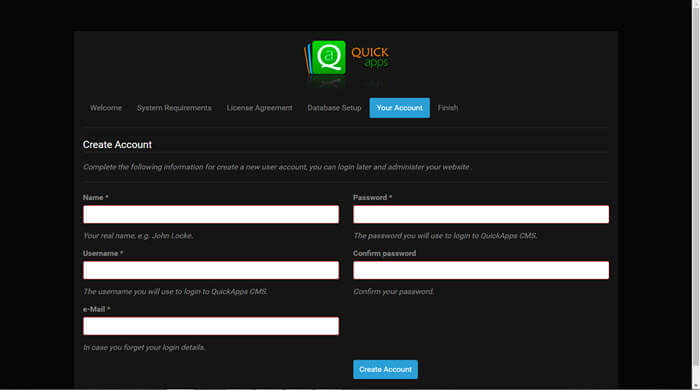
Hierbei erstellst du den Account und gibst alle Daten ganz genau ein. Dann geht es in Ordnung und du setzt die Installationsroutine gerne fort. Es ist nicht mehr weit bis zur Fertigstellung der Installation des QuickApps CMS.
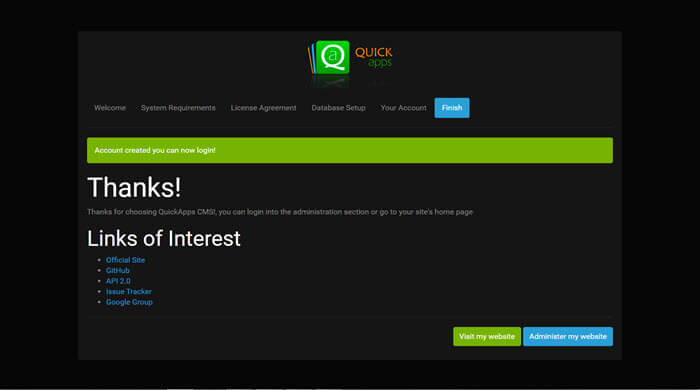
Du kannst dann gleich zum Backend wechseln, loggst dich mit den vorher erstellten Account-Daten ein und wirst erst einmal einiges zu tun haben.
Was musst du in QuickApps als Erstes denn anstellen?
Es bedarf der Erstellung von Impressum und Datenschutz. Dafür nutzt du E-recht24.de und dort generierst du deine rechtlichen Seiten. In QuickApps im Backend hast du die Möglichkeit, Artikel und Basic Pages zu erstellen. Du nimmst zuerst die Basis Pages und erstellst das Impressum und den Datenschutz.
Das geht ganz leicht und du wirst einen visuellen Ckeditor vor der Nase haben. Es gibt in der Werkzeugleiste des visuellen Editors auch die so wichtige Rechtschreibprüfung für „German“. Damit wirst du oft genug arbeiten müssen.
Wenn du zwei rechtliche Seiten erstellt hast, musst du sie in der Struktur zum Hauptmenü der QuickApps-Webseite erst noch hinzufügen. Das geht ebenfalls leicht und wenn du die Option mit der Seitenstruktur gefunden hast(es ist links in der Leiste im Backend dieses OpenSource CMS). Dort fügst zwei neue Links hinzu und dabei kannst du sogar die vorher erstellten Seiten auswählen, wenn du in das Feld mit dem Link reinklickst.
Probiere es einfach mal aus und du wirst sichten wie einfach das doch geht. Im Grossen und Ganzen kannst du dieses OpenSource CMS locker erlernen und wenn du damit nur etwas bloggen willst, musst du auch nicht lernen wie du Plugins entwickeln oder etwas mit PHP machen musst. Das mache ich nicht mal, weil ich finde, dass ich es nicht brauche. Ich will mit einem CMS gut bloggen, es einwandfrei bedienen und ein Blog erstellen. Mehr brauche ich nicht.
Heute erstellte ich schon einen GitHub-Issue wegen der Routes in QuickApps
Ja, da wollte meine Erstinstallation vor einigen Wochen heute nicht funktionieren und mir wurde angezeigt, dass die Seite nicht gefunden werden kann. Die komplette Neuinstallation des QuickApps CMS brachte dann auch Erfolg und jetzt habe ich bei mir auch schon die statischen rechtlichen Seiten erstellt, sodass du es dir ansehen kannst.
Ich kann ab und an auf meiner QuickApps-Webseite etwas berichten und mich zu den einigen CMS-Sachen und Projekte äussern. Übrigens gibt es hauseigene Kommentare mit ReCaptcha, was gehen sollte. Auch ein Feld für eigene Webseite dürftest du in den Kommentaren haben. So versteht sich die gegenseitige Vernetzung der Moderne und nicht wie beim PHP Fusion CMS, wo niemand seine Seite in den Kommentaren verlinken kann. Das ist aber auch ein Wahrzeichen des PHP Fusion CMS.
Nun hoffe ich, dass du dieses kurzes Tutorial gut nachvollziehen konntest. Das mit der Arbeit mit dem Terminal kannst du noch gerne erlernen und wirst es im Falle eines CMS immer wieder brauchen. Bei WordPress brauche ich es auch, denn ich warte nicht mehr, bis mehr als 20 MB per FTP hochgeladen werden müssen. Da wird alles in der Shell entpackt und gut ist.
Welche Probleme hattest du bei der QuickApps CMS Installation?
Hattest du meine Anleitung genau befolgt und dennoch Schwierigkeiten oder ging alles super?
Freue mich auf dein Feedback und die eventuellen Fragen.
by Alexander Liebrecht
